Wix Groupes : Créer et gérer les posts de votre groupe
25 min
Dans cet article
- Créer un post dans un groupe
- Gérer les posts de groupe
- Activer la publication automatique de contenu
- Gérer les commentaires du groupe
- FAQ
Avec Wix Groupes, vous pouvez créer une communauté sur votre site où les membres peuvent interagir, partager du contenu et communiquer entre eux. Le fil des groupes permet aux membres informés et connectés aux événements en cours du groupe.
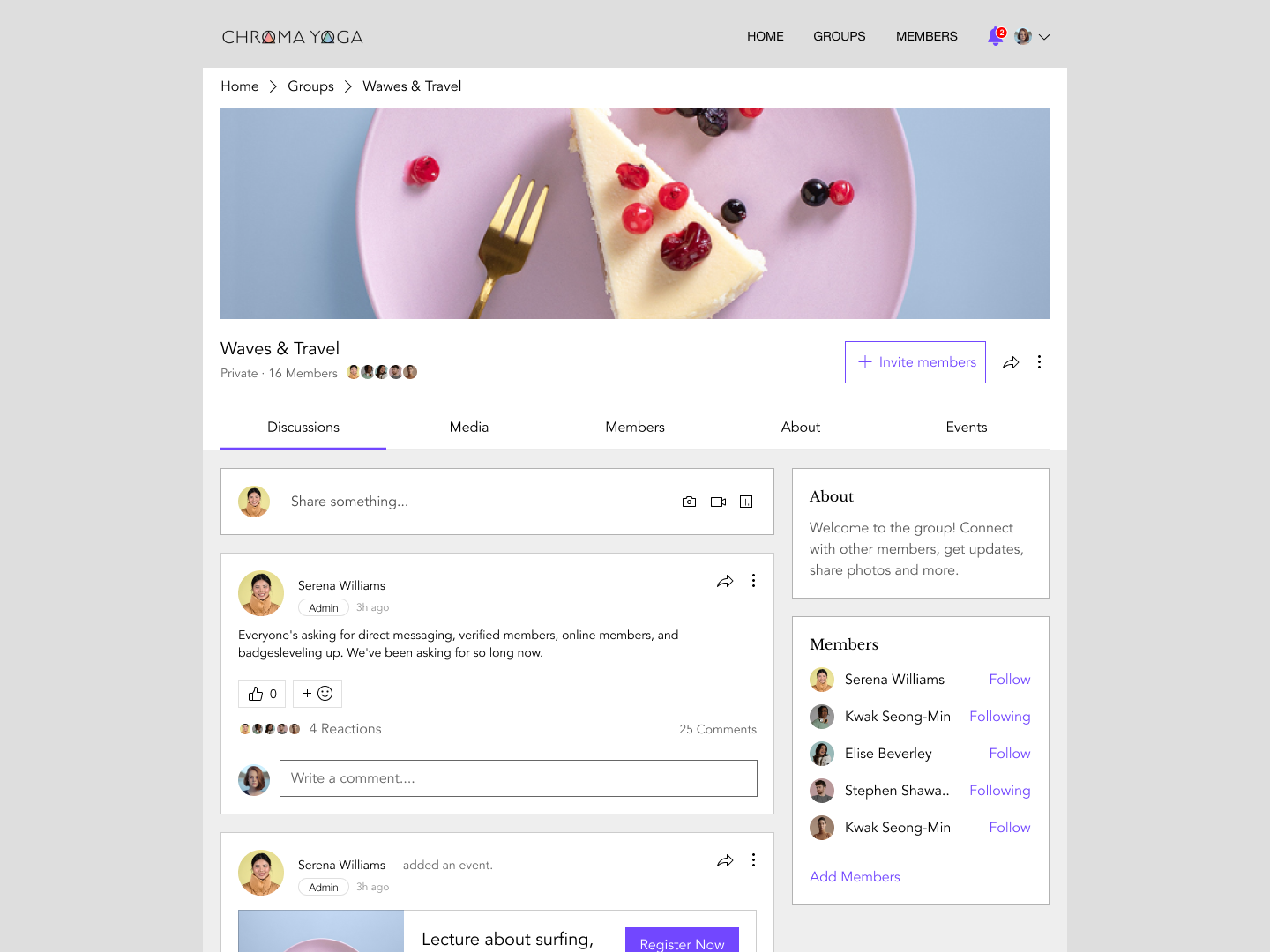
Créer un post dans un groupe
Créez des posts pour initier des conversations avec les membres de votre groupe et encourager les interactions. Vous et vos membres pouvez ajouter des GIF, des vidéos, des images et d'autres médias aux posts de votre groupe.
Avant de commencer :
Assurez-vous d' ajouter des membres du groupe avant de créer un post de groupe.
Tableau de bord
Site en ligne
Appli Wix
- Accédez aux Groupes Wix dans le tableau de bord de votre site.
- Cliquez sur le groupe concerné.
- Cliquez sur l'onglet Posts.
- Cliquez sur Créer un post.
Suggestion : Cliquez sur Créer avec l'IA pour laisser l'IA rédiger votre post. - (Facultatif) Ajoutez un titre à votre post.
- Saisissez le texte de votre post.
- Personnalisez votre post :
Ajouter du contenu interactif
Ajouter un événement, un service ou un article
Ajouter un réseau social
Ajouter un bouton d'appel à l'action
Ajouter une liste déroulante
Ajouter ou modifier un sujet
Monétiser votre post
8. Lorsque votre post est prêt à être partagé, cliquez sur Publier.
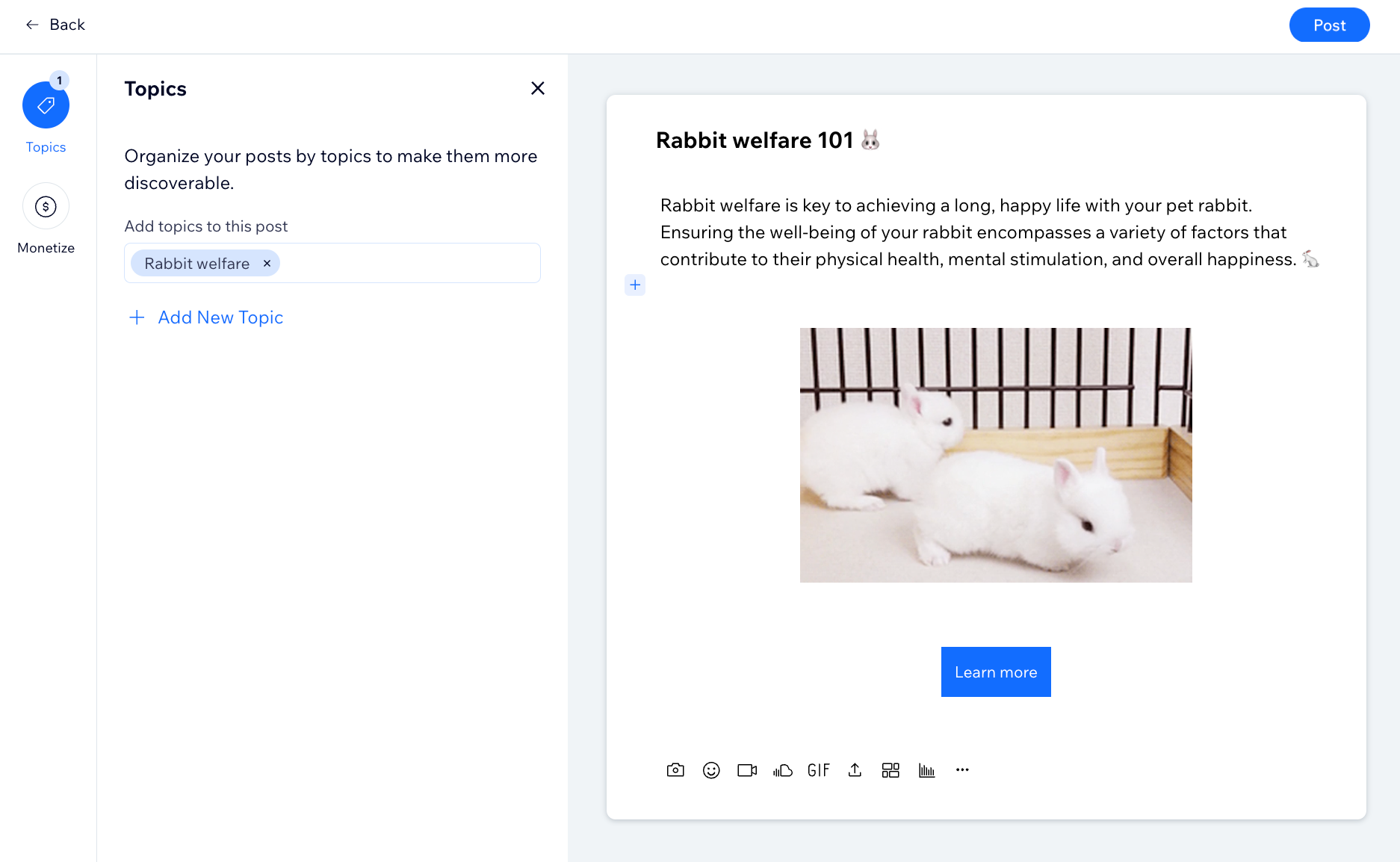
Gérer les posts de groupe
La gestion des posts de groupe vous aide à organiser votre communauté, afin que les informations soient facilement accessibles. Par exemple, si vous gérez un club de lecture, vous pouvez épingler votre sélection de livres mensuels pour que les membres la voient immédiatement.
Tableau de bord
Site en ligne
Appli Wix
- Accédez aux Groupes Wix dans le tableau de bord de votre site.
- Cliquez sur le groupe concerné.
- Cliquez sur l'onglet Posts en haut.
- Cliquez sur l'icône Plus d'actions
 à côté du post concerné dans votre groupe.
à côté du post concerné dans votre groupe. - Sélectionnez une option :
- Modifier : Lorsque vous modifiez un post, vos mises à jour prennent effet immédiatement pour les membres. Modifiez votre post en conséquence et cliquez sur Enregistrer.
- Épingler le post / Détacher le post : Lorsque vous épinglez un post important en haut du fil de votre groupe, il devient le premier post que vos membres voient. Un post épinglé reste en haut de votre groupe jusqu'à ce que vous le remplaciez ou le détachiez.
- Supprimer : Lorsque vous supprimez un post, il est retiré de votre groupe sans possibilité de le restaurer. Tous les membres du groupe peuvent supprimer leurs propres posts, mais les administrateurs du groupe peuvent supprimer n'importe quel post. Cliquez sur Supprimer le post dans la fenêtre pop-up pour confirmer la suppression.
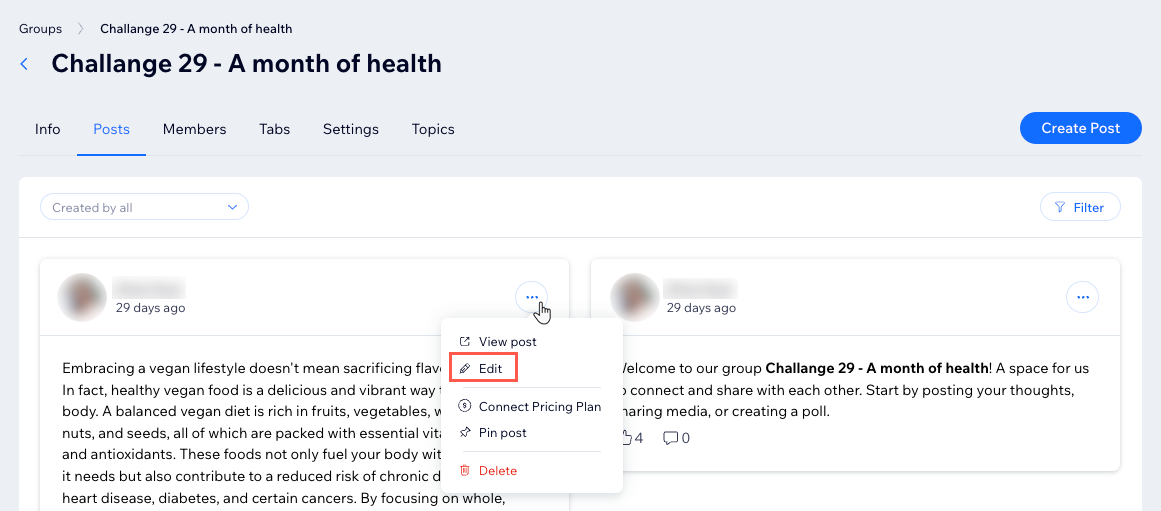
Activer la publication automatique de contenu
Configurez les posts pour qu'ils apparaissent automatiquement dans le groupe lorsque des événements sont connectés, que de nouveaux membres rejoignent et plus encore. Si vous souhaitez que certaines mises à jour restent privées, vous pouvez désactiver la publication automatique pour des activités spécifiques.
Tableau de bord
Appli Wix
- Accédez aux Groupes Wix dans le tableau de bord de votre site.
- Cliquez sur le groupe concerné.
- Cliquez sur l'onglet Paramètres .
- Cliquez sur les curseurs sous Posts automatiques pour activer ou désactiver la publication automatique pour les cas suivants :
- Lorsque de nouveaux membres rejoignent le groupe
- Lorsque la description du groupe ou l'image de couverture change
- Lorsqu'un événement est connecté
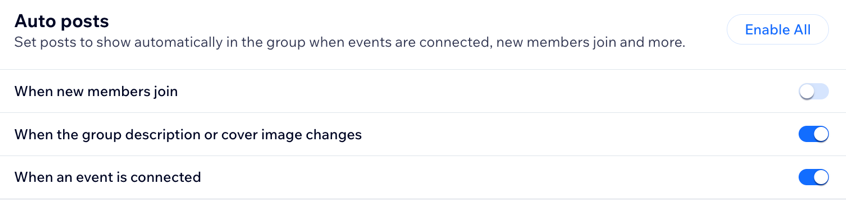
Gérer les commentaires du groupe
Consultez et modérez les commentaires depuis le tableau de bord. Utilisez des règles de modération pour gérer efficacement les commentaires et examiner facilement les avis joints aux posts.
- Accédez aux Groupes Wix dans le tableau de bord de votre site.
- Cliquez sur le groupe concerné.
- Cliquez sur l'onglet Commentaires .
- Sélectionnez ce que vous voulez faire ensuite :
Ajouter des règles de modération
Commentaires de l'avis
FAQ
Cliquez sur une question ci-dessous pour en savoir plus.
Puis-je rechercher des posts dans mon groupe ?
Comment ajouter des médias à des posts déjà publiés ?
Comment désactiver le son des notifications ?
Tous les visiteurs peuvent-ils interagir avec les posts de groupe ?
Puis-je créer des posts exclusifs visibles uniquement par les membres payant ?
Comment puis-je savoir combien de personnes ont vu mon post ?


 pour ajouter une image.
pour ajouter une image.  pour ajouter une galerie d'images.
pour ajouter une galerie d'images. pour ajouter une vidéo à un post. Vous pouvez importer une vidéo depuis votre ordinateur ou coller une URL depuis YouTube, Vimeo ou Facebook.
pour ajouter une vidéo à un post. Vous pouvez importer une vidéo depuis votre ordinateur ou coller une URL depuis YouTube, Vimeo ou Facebook.  pour ajouter un GIF animé.
pour ajouter un GIF animé. pour ajouter un fichier depuis votre ordinateur.
pour ajouter un fichier depuis votre ordinateur. pour ajouter un émoji.
pour ajouter un émoji.  pour ajouter une ligne de séparation.
pour ajouter une ligne de séparation.  pour choisir un type de sondage.
pour choisir un type de sondage. , sélectionnez un événement dans votre liste, puis cliquez sur Intégrer.
, sélectionnez un événement dans votre liste, puis cliquez sur Intégrer. , sélectionnez un service dans votre liste, puis cliquez sur Intégrer.
, sélectionnez un service dans votre liste, puis cliquez sur Intégrer. , sélectionnez un article de votre liste, puis cliquez sur Intégrer.
, sélectionnez un article de votre liste, puis cliquez sur Intégrer. , collez un lien vers votre post, puis cliquez sur Intégrer.
, collez un lien vers votre post, puis cliquez sur Intégrer. et collez un lien vers le tweet que vous souhaitez partager, puis cliquez sur Intégrer.
et collez un lien vers le tweet que vous souhaitez partager, puis cliquez sur Intégrer. TikTok : Cliquez sur l'icône TikTok et collez un lien vers une vidéo TikTok, puis cliquez sur Intégrer .
TikTok : Cliquez sur l'icône TikTok et collez un lien vers une vidéo TikTok, puis cliquez sur Intégrer . .
.  .
. .
.
 à côté du commentaire concerné.
à côté du commentaire concerné.

 sur le post concerné et sélectionnez Modifier.
sur le post concerné et sélectionnez Modifier.

